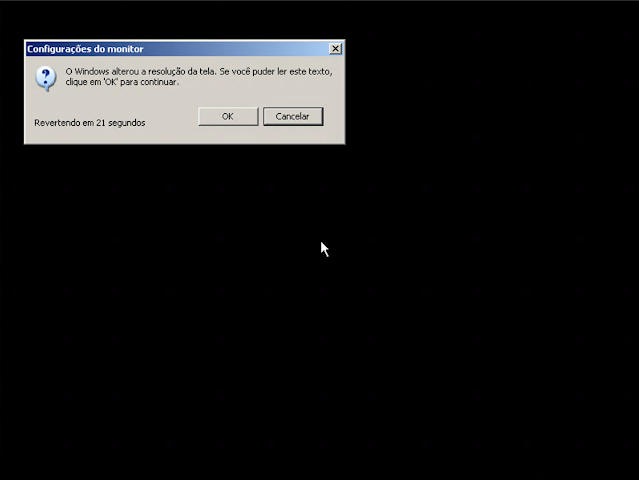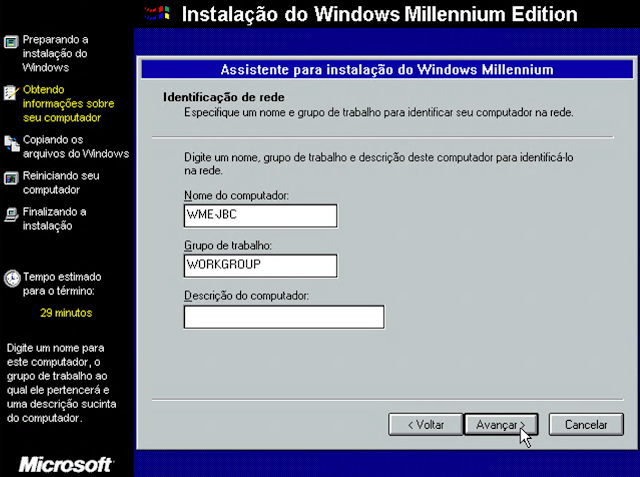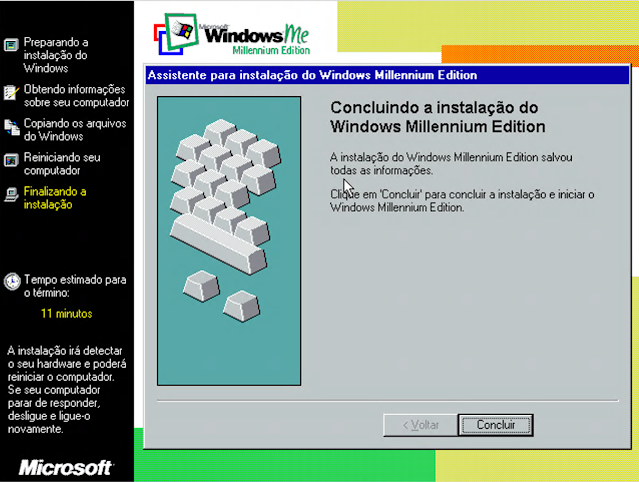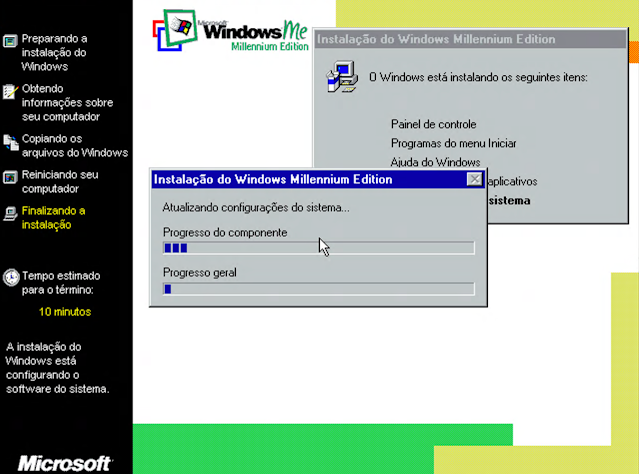Pessoal,
Agora finalmente vamos instalar o Windows XP!
Em outubro de 2001, a Microsoft encerrou definitivamente o kernel híbrido 16/32-bits da família 9x e adotou por fim o kernel NT para todos os usuários, fossem eles domésticos ou empresariais. Assim, o Windows XP tornou-se o primeiro Windows para consumo não baseado no MS-DOS ou kernel do Windows 95.
Essa versão foi a queridinha dos usuários e foi a versão mais utilizada do Windows desde outubro de 2003 (quando superou o Windows 2000) até outubro de 2011 (quando foi superado pelo Windows 7. Em seu pico de sucesso, em janeiro de 2007, chegou o sistema operacional presente em cerca de 76.1% de todos os computadores do mundo (fonte: Visualcapitalist).
Foi talvez o principal exemplo da alternância das boas versões do Windows (Windows 98 era bom, Windows ME não era bom, Windows XP era bom, Windows Vista não era, Windows 7 era bom, Windows 8 não era, Windows 10 era bom, Windows 11... bom, esse ainda estamos analizando).
Assim, como dito nos posts anteriores, o Windows XP era 32 bits puro e substituiu o Windows 2000 (também 32 bits) e o Windows ME (arquitetura 9x).
O nome "XP" é, como mostra na caixa, de "eXPerience", ou seja, reforçando a ideia da experiência do usuário.
O suporte convencional foi encerrado em 2009 e o estendido em 2014. Algumas versões embarcadas (Embedded) receberam atualizações de segurança até 2019 e até hoje, 22 anos após o lançamento, cerca de 0,35% dos computadores do mundo ainda o utilizam, apesar de desencorajados pela Microsoft (fonte: StatCounter).
As necessidades do sistema não eram tão exorbitantes: Pentium 233MHz (ou compatível) ou superior, pelo menos 64MB de RAM, pelo menos 1.5GB de HD. A versão 64bits, lançada posteriormente, já exigia pelo menos 256MB de RAM e, obviamente, um processador x86-64.
Foram lançados versões Home Edition (caixa verde) e Professional Edition (caixa azul), ambas como upgrade (exigia uma instalação prévia de Windows 98, ME, NT 4.0 ou 2000) e full (para instalação em computadores novos). Caso o upgrade fosse sobre NT 4.0 ou 2000, a versão do XP deveria ser necessariamente o Professional Edition. Inicialmente foram apenas as versões 32 bits e em 2002 foi lançado a versão Windows XP 64-bit Edition, para processadores Intel Itanium e, em 2005, a versão Windows XP Professional x64 Edition para processadores x86-64.
Houve ainda algumas variações, como a edição N, K e KN (variações para Europa e Coreia do Sul para atender demandas judiciais locais), edição ULCPC (para netbooks de baixo custo), Edição Media Center, Starter Edition (para países de Terceiro mundo com diversas limitações), edições para tablets e as edições para sistemas embarcados (Embedded Editions).
Além de todas as vantagens da estabilidade da plataforma NT, a Windows XP trouxe vários elementos gráficos para a interface: fonte ClearType, o clássico papel de parede Bliss, novo layout nas funções do botão Iniciar, recurso de agrupação de tarefas, melhorias para suporte de rede, IE 6, entre outros. Os Services Packs (SP1, SP2 e SP3 para as versões 32 bits e apenas SP1 e SP2 para as 64 bits) trouxeram recursos de segurança, atualizações de software e algumas novidades.
Devido a estabilidade do sistema e ao fato do seu sucessor, Windows Vista, ser muito mal recebido, muitos usuários ainda usaram o Windows XP até o lançamento do Windows 7.
Bom, vamos lá. Criei uma VM com 512MB de RAM e HD de 20GB. Muito mais que suficiente. Ao contrário das versões anteriores do Windows, o site WinWorld avisa que a Microsoft não autorizou a disponibilização do Windows XP em seu site. Assim, é necessário procurar no Google por uma versão do XP.
Aqui vamos instalar a versão Windows XP Professional, acredito que a mais utilizada de todas.
Nenhum esforço até aqui.
Aqui tem pouca coisa pra gente fazer. É o tradicional de esperar a cópia, definir o teclado, colocar nome do usurário e a chave de registro:
E dá-lhe cópia de arquivos...
O Windows XP consegue detectar que é possível melhorar a resolução da tela! É de grande valor não ficar penando para fazer isso depois!
Vamos ativar as Atualizações Automáticas e o Firewall quando solicitado.
(Não vou fazer o registro na Microsoft)
Já permite múltiplos usuários!
E já acabou!
Agora a gente tira o CD e se diverte :)
Já temos som, gráficos otimizados e rede!
Duas coisas ainda podem ser otimizadas: em "Iniciar -> Meu Computador (clique com o botão direito) -> Gerenciar -> Gerenciador de dispositivos" vemos que o controlador de vídeo e o dispositivo do sistema básico ainda necessitam de ajustes:
Aqui podemos utilizar o CD de Guest Additions do VirtubalBox. Mas (sempre tem um "mas"...) é possível que aparece um erro de "Driver Não Assinado". Eu coloquei aqui e corrigiu tudo, sem problemas. Mas se você tentar e der esse erro, é preciso mudar uma configuração das Diretivas de Grupo (Group Policy). Para isso, vá em Iniciar -> Executar e digite "gpedit.msc". Quando o "Diretivas de grupo" abrir, vá em "Configurações do Windows -> Configurações de segurança -> Diretivas Locais -> Opções de Segurança -> Dispositivos: comportamento de instalação de driver não assinado" e troque para "Bem-sucedido silenciosamente". O meu estava em "Avisar mas permitir a instalação" e deu certo.
Aí é só colocar o CD do Guest Additions e ir em frente.
Outras coisas que podem ser feitas: instalar USB 3.0, compartilhar pasta do XP com seu computador, etc
Então é só isso hoje! Windows XP Professional SP3 funcionando! O próximo post será a instalação Windows Vista.
Até lá!